Der „Brave“-Browser ist als hervorragender Schutz der Privatsphäre und als sehr effektiver Werbeblocker zu empfehlen.
Man benötigt also keine zusätzlichen AddOns wie z.B. die uBlock-Erweiterung für den Chrome-Browser, um unerwünschte Werbung bei Besuch beliebiger Internetseiten auszublenden.
Der „Brave“-Browser ist auch in der Lage, das sogenannte „Tracking“ weitestgehend zu blockieren.
Beim Tracking handelt es sich um die Sammlung von Daten über das Verhalten von Internetbenutzern – meist ohne deren Wissen und Einwilligung. Die gesammelten Daten dienen meist der Bildung eines Kundenprofils. Unternehmen haben aufgrund der umfangreichen Verwendungsmöglichkeiten großes Interesse an diesen Daten, sammeln selbst Informationen oder kaufen Kundendaten bei spezialisierten Firmen ein.
(Quelle: Wikipedia)
Der Browser nutzt – ebenso wie Edge und Chrome – die sogenannte „Chrome-Engine“ und kann sogar zum anonymen Surfen über das Tor-Netzwerk benutzt werden.
Die im Browser eingebauten (eher exotischen) Funktionen zur Eigenwerbung (Brave Rewards) kann man natürlich ausblenden.
Bei heise.de gibt es eine aktuelle und neutrale Übersicht zu diesem Browser.
Mittlerweile gibt es diesen Browser auch für iPhones 🙂
Für Nutzer von mehreren Geräten (Smartphone, Tablet, Laptop, Desktop) ist die Synchronisationsfunktion besonders erwähnenswert. Selbige synchronisiert z.B. alle Favoriten („Lesezeichen“), die man sich auf den verschiedenen Geräten gesetzt hat.
Im folgenden ein paar Tips zu den empfohlenen Einstellungen, die man über das Menü rechts oben (3 Striche) und dann über das Zahnrad („Einstellungen“) erreicht:
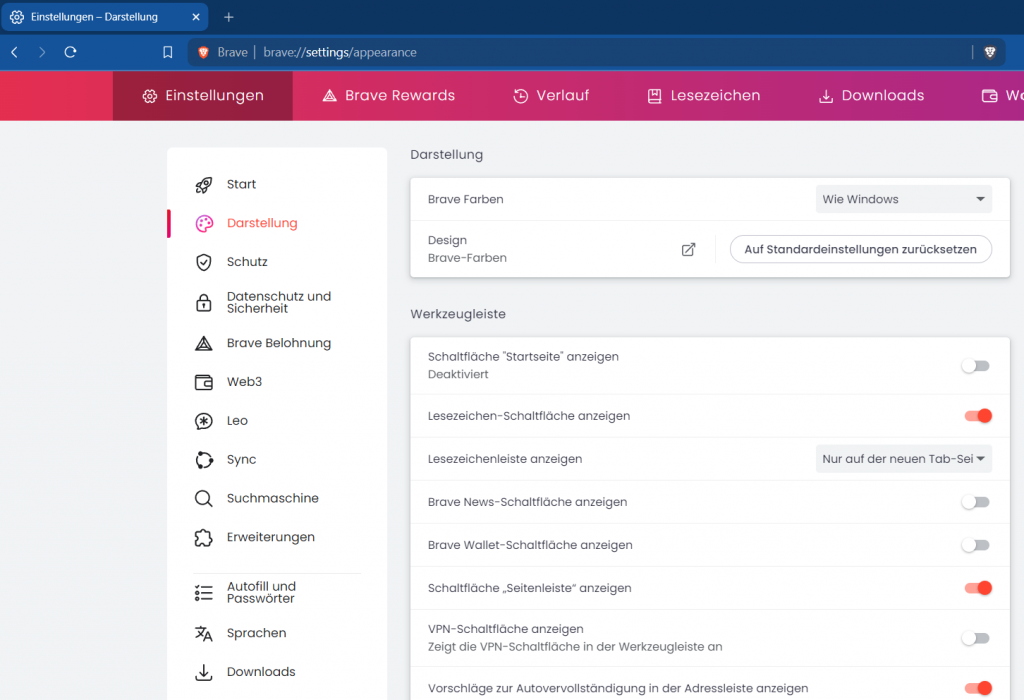
Lesezeichen Schaltfläche anzeigen liefert das kleine Fähnchen“-Symbol links oben neben der Adresse (URL) der jeweils besuchten Webseite
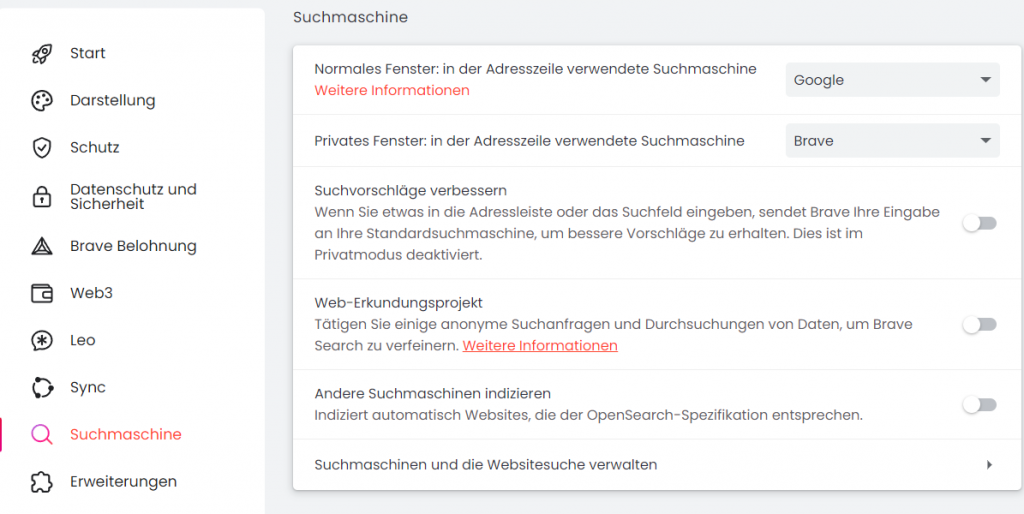
Einstellen der Google Standardsuche in normalen TABs (suchen per Google Suchmaschine direkt in der Adresszeile)
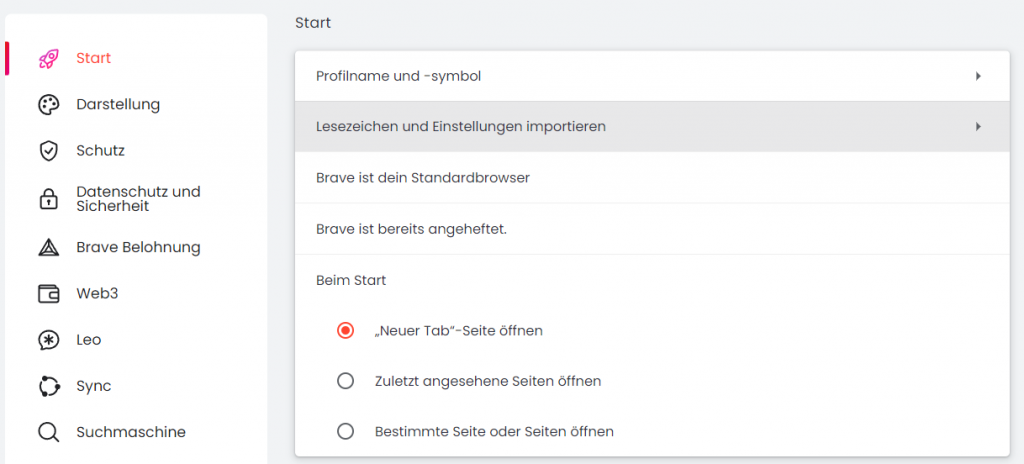
nur einen neuen TAB anzeigen, wenn man den Browser startet (ist effektiver). Man kann hier beim 3. Punkt auch eine bestimmte Seite öffnen (z.B. google.de).
Falls eine Seite nicht vollständig funktioniert (z.B. Buttons ohne Funktion, Login-Maske ohne Funktion), kann man den Schutz für diese Seite aufheben, was auch die ggf. notwendigen Cookies wieder zulässt:

Dazu klickt man auf das kleine Brave-Symbol rechts oben und klickt danach auf den Schieberegler „Schutz ist aktiv für …“, der danach ausgegraut wird und „Schutz ist DEAKTIVIERT für …“ anzeigt. Danach sollte die Seite ordnungsgemäß funktionieren.
Diese Einstellung wirkt nur für diese Webseite, für alle anderen (auch neu aufgerufene) Webseiten bleibt der Brave-Schutz aktiv.
Falls auch das nicht ausreicht, kann man in den Standardeinstellungen die sogenannten „Drittanbieter-Cookies“ zulassen:
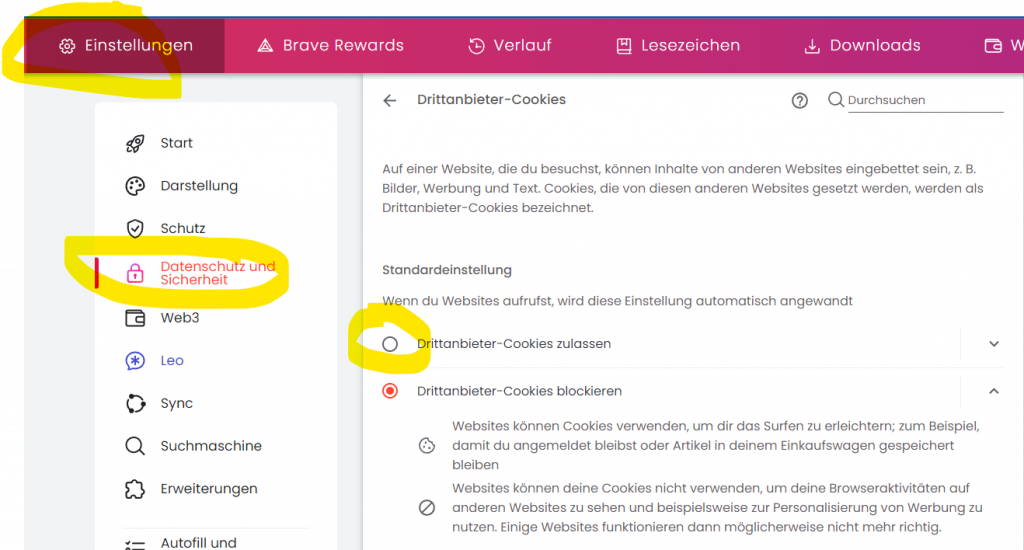
Das wird jedoch NICHT empfohlen und sollte auch eigentlich nie notwendig sein. Falls doch, empfiehlt es sich, nach Besuch der betroffenen Seite den Drittanbieter-Cookies Blocker wieder EINZUSCHALTEN.

